
Votre vidéo DJI est-elle corrompue ? Dans de nombreux cas, vous avez encore de bonnes chances de la réparer tant que vous agissez rapidement et avec précaution. Le problème avec la corruption vidéo est qu’elle peut être causée par une variété de problèmes différents (qui surviennent parfois en même temps) — et donc une méthode de réparation peut ne pas être adaptée à tous les scénarios. Pour vous aider, nous avons compilé toutes les solutions connues et testées dans ce guide complet sur la façon de réparer les fichiers DJI corrompus. Lisez la suite !
Table des Matières
Comment améliorer vos chances de réparer votre vidéo de drone corrompue
La réparation réussie des fichiers vidéo corrompus peut parfois dépendre de facteurs hors de votre contrôle, notamment lorsque vous travaillez avec des drones. Cependant, il y a quelques conseils à garder à l’esprit et des étapes préparatoires à suivre pour maximiser vos chances de réparer votre fichier :
- Arrêter l’enregistrement des séquences. Ne pas enregistrer de nouvelles séquences sur la microSD de votre drone, car cela pourrait accidentellement écraser des sections des fichiers corrompus, les rendant plus difficiles à réparer et à récupérer.
- Transférer des séquences via USB. Vous allez réparer vos vidéos de drone à l’aide d’un Mac. Pour les copier ou les déplacer en toute sécurité, nous vous recommandons vivement d’éjecter en toute sécurité votre carte microSD de votre drone DJI et de la connecter à votre Mac via un lecteur de carte USB. Cela permettra d’éviter toute nouvelle corruption ou perte de données due à un réseau instable.
- Sauvegardez la carte microSD de votre drone. Tenter de réparer votre vidéo corrompue n’est pas une réussite garantie. Certaines méthodes peuvent endommager davantage le fichier en cas d’échec et peuvent même entraîner une suppression. Utilisez une application comme Carbon Copy Cloner ou SuperDuper! pour créer une sauvegarde d’image de votre carte microSD afin de ne pas perdre définitivement des séquences importantes.
- Dupliquez votre vidéo avant de tenter de la réparer. En plus de créer une sauvegarde, nous vous suggérons de créer un duplicata de votre fichier vidéo à des fins de réparation (clic droit dans le Finder > Dupliquer). Cela peut vous aider à éviter des dommages irréversibles en cas de tentatives de réparation infructueuses.
- Ne formatez pas la carte microSD de votre drone. Selon la cause de la corruption, il est possible que votre ordinateur (ou drone) vous invite à formater votre carte microSD une fois connectée. Ne le faites pas ! Le formatage effacera toutes les données de votre carte microSD, alors ne le faites qu’après avoir sauvegardé votre carte microSD et dupliqué votre vidéo.
6 façons de réparer une vidéo de drone DJI corrompue
Dans cette section, nous allons démontrer 6 méthodes fiables pour réparer les fichiers vidéo DJI. Chaque méthode tente de résoudre différents cas de corruption, allant des problèmes d’indexation mineurs aux métadonnées manquantes. Il est très difficile pour l’utilisateur moyen de savoir exactement quelle solution fonctionnera du premier coup, nous avons donc simplement classé les méthodes par ordre de difficulté.
Méthode 1 : Redémarrage de votre drone
“Éteindre et rallumer” votre drone DJI signifie simplement le redémarrer. Lorsque le drone redémarre, il effectue un contrôle d’intégrité et recherche toute donnée incomplète ou corrompue. Cette fonctionnalité a été spécialement conçue pour protéger les séquences en cas d’arrêts inattendus sur le terrain.
Étape 1. Insérez votre carte microSD dans le logement de la carte mémoire de votre drone.
Étape 2. Éteignez votre drone, puis rallumez-le.
Étape 3. Attendez 30 secondes et essayez de lire à nouveau votre vidéo.
Méthode 2 : Utilisez des outils de réparation de vidéos en ligne
Si le redémarrage de votre drone DJI ne fonctionne pas, la méthode la plus simple pour réparer votre séquence corrompue est d’utiliser un outil de réparation vidéo en ligne. Ce sont des applications web qui peuvent réparer des cas modérés de corruption vidéo sans obliger l’utilisateur à télécharger, installer ou apprendre de nouveaux outils. Pour cet article, nous utiliserons une application web appelée Réparation Intelligente de Vidéos en Ligne.
Il prend en charge presque tous les formats vidéo (y compris MOV et MP4) et le service est totalement gratuit tant que votre fichier ne dépasse pas 5 Go — ce qui est une limite de taille de fichier énorme par rapport à des outils similaires. Il offre également un support spécifique pour les drones DJI.
L’application est mieux adaptée aux cas où les métadonnées critiques sont perdues. Cela se produit généralement lorsqu’un enregistrement se termine soudainement en milieu de session (par exemple, un drone s’écrase, la batterie tombe en panne, la carte microSD est délogée, vous avez accidentellement éteint le drone, etc.), car les métadonnées de la vidéo sont écrites dans un fichier à la fin de l’enregistrement.
Étape 1. En utilisant n’importe quel navigateur sur votre Mac, naviguez vers le Site Web de Clever Online Video Repair. Ensuite, cliquez sur Choisir un fichier .
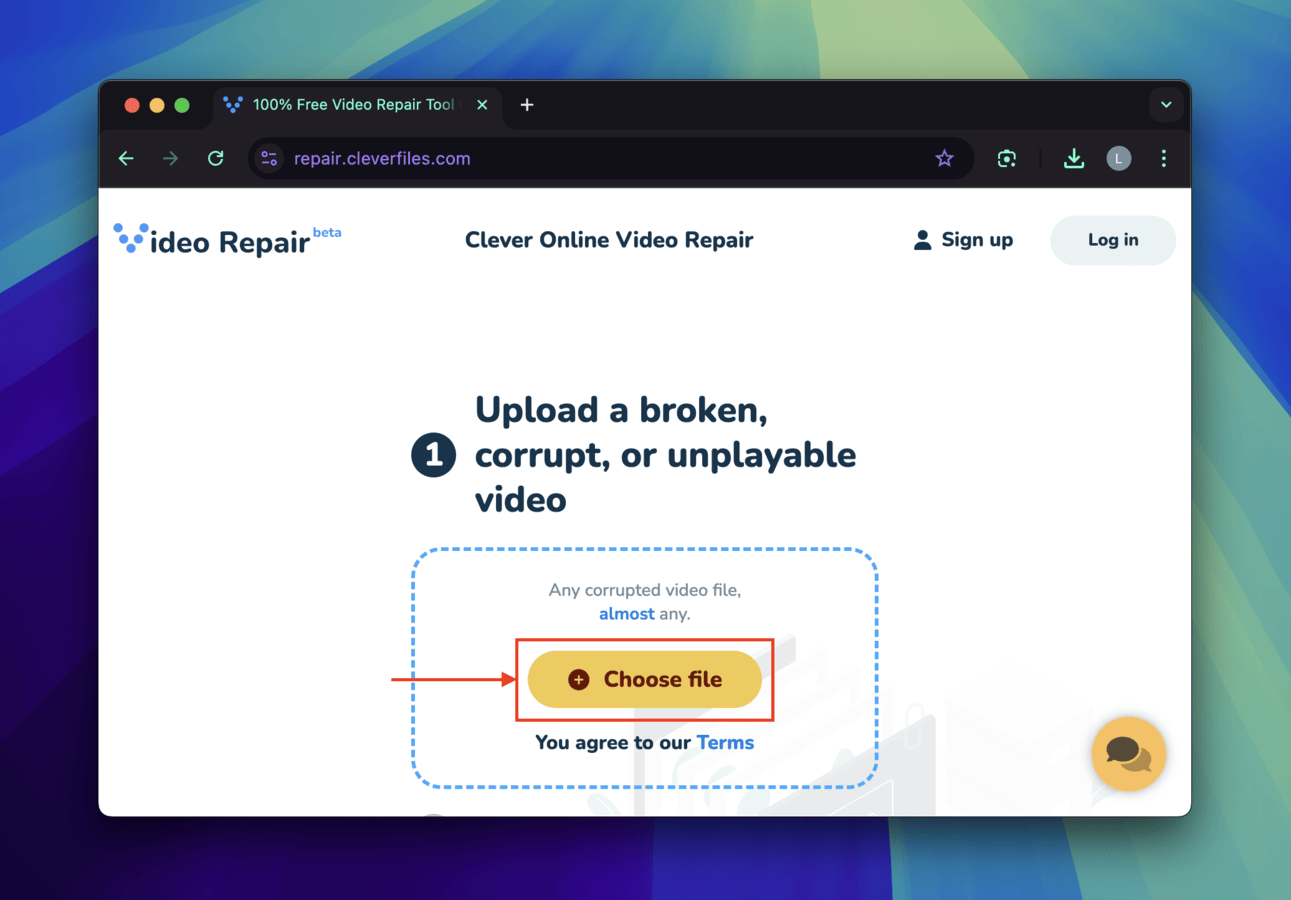
Étape 2. Dans le menu Finder qui apparaît, naviguez jusqu’à l’emplacement de votre vidéo corrompue sélectionnée. Cliquez une fois dessus, puis cliquez sur Ouvrir .

Étape 3. Selon l’erreur, Clever Online Video Repair peut être en mesure de réparer votre vidéo même sans un échantillon de fichier sain. Dans ce cas, vous verrez immédiatement un aperçu de la vidéo réparée, ainsi que le bouton Télécharger pour enregistrer le fichier réparé (comme démontré ci-dessous). Si l’outil nécessite un échantillon de fichier, un second Choisir un fichier bouton apparaîtra. Utilisez-le pour trouver et sélectionner l’échantillon, puis Clever Online Video Repair commencera automatiquement l’opération.
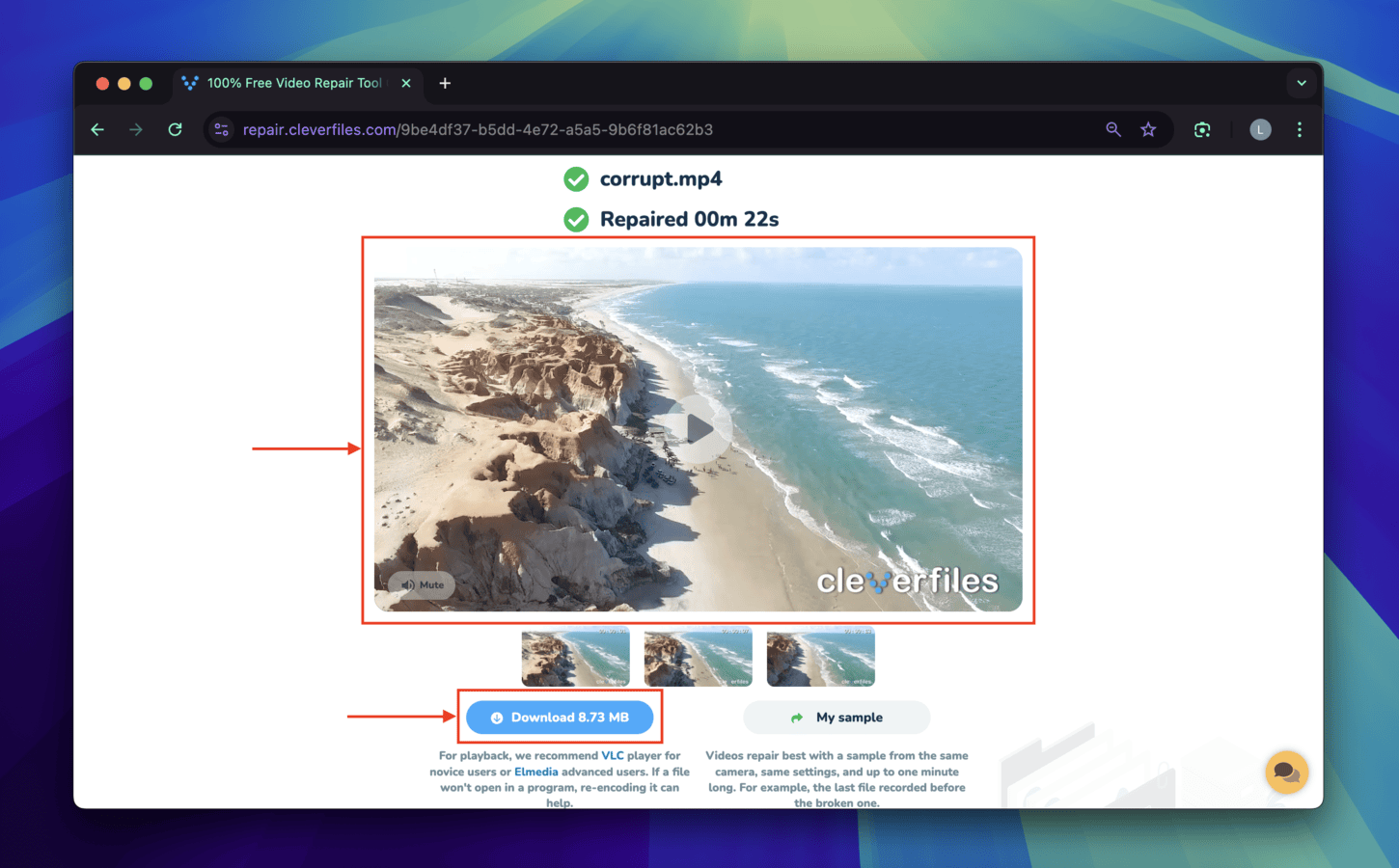
Une fois le téléchargement terminé, la vidéo réparée devrait apparaître dans le dossier Téléchargements de votre Mac. Nous vous recommandons d’essayer de la lire avant de fermer votre fenêtre de navigateur (afin que vous puissiez télécharger le fichier à nouveau au cas où le téléchargement lui-même aurait été compromis).
Méthode 3 : Utilisez la fonctionnalité de réparation automatique de QuickTime (MOV uniquement)
QuickTime est un lecteur multimédia intégré à votre Mac. Lorsqu’il rencontre des fichiers endommagés, il essaiera automatiquement d’ajuster les paramètres internes pour les rendre à nouveau lisibles. Notez que QuickTime ne peut réparer que les problèmes mineurs de structure du système de fichiers et d’indexation, mais il est très facile à utiliser — essayez simplement d’ouvrir votre vidéo !
Étape 1. Ouvrez QuickTime Player (Finder > Applications) et localisez votre fichier dans le navigateur.
Étape 2. Sélectionnez votre fichier et cliquez sur Ouvrir . 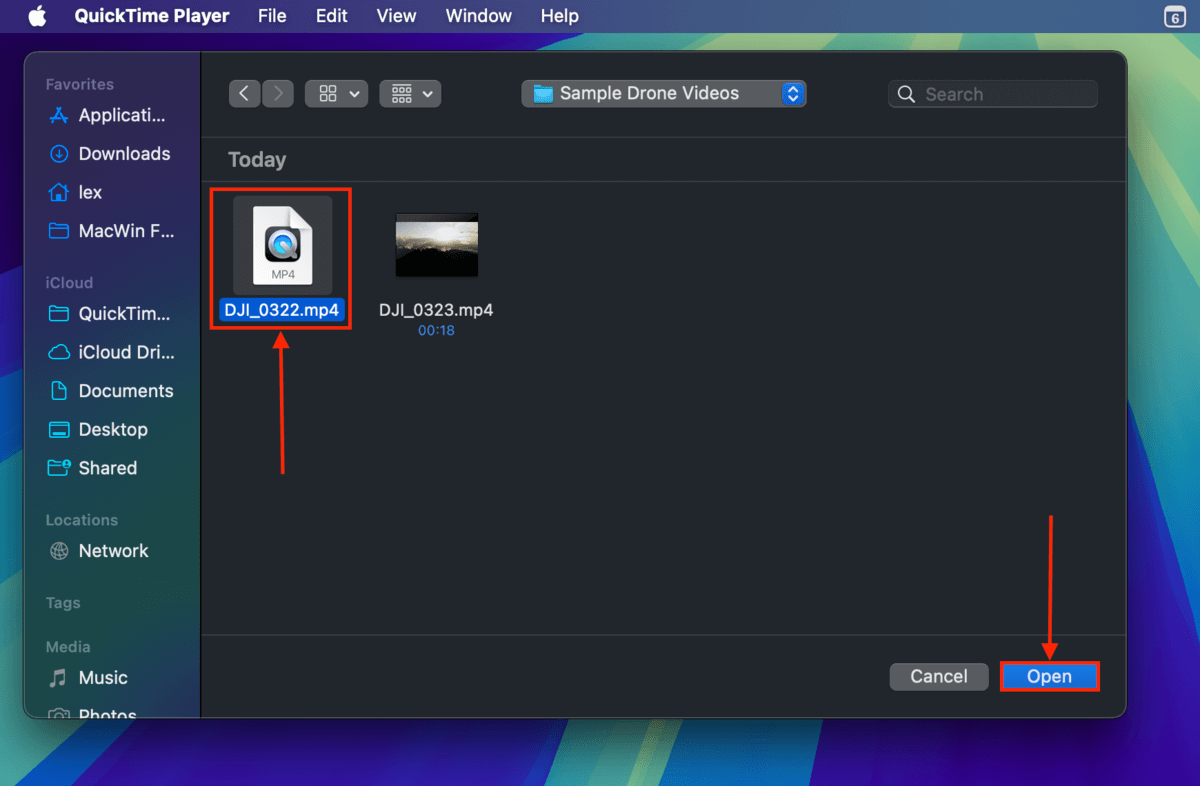
Méthode 4: Utiliser l’outil de réparation de fichiers AVI de VLC
Lecteur multimédia VLC est un lecteur multimédia populaire, gratuit et open-source. Il dispose d’un outil de réparation automatique (qui doit être activé dans les paramètres de l’application) pour les fichiers vidéo AVI avec des problèmes d’indexation et d’autres erreurs mineures. Même si les drones DJI n’enregistrent des vidéos qu’en MP4 et Format MOV, vous pouvez modifier le nom de votre fichier vidéo et “tricher” pour que VLC tente de le réparer.
Étape 1. Ouvrez Finder et naviguez jusqu’à votre fichier.
Étape 2. Faites un clic droit sur votre fichier et cliquez sur Renommer . 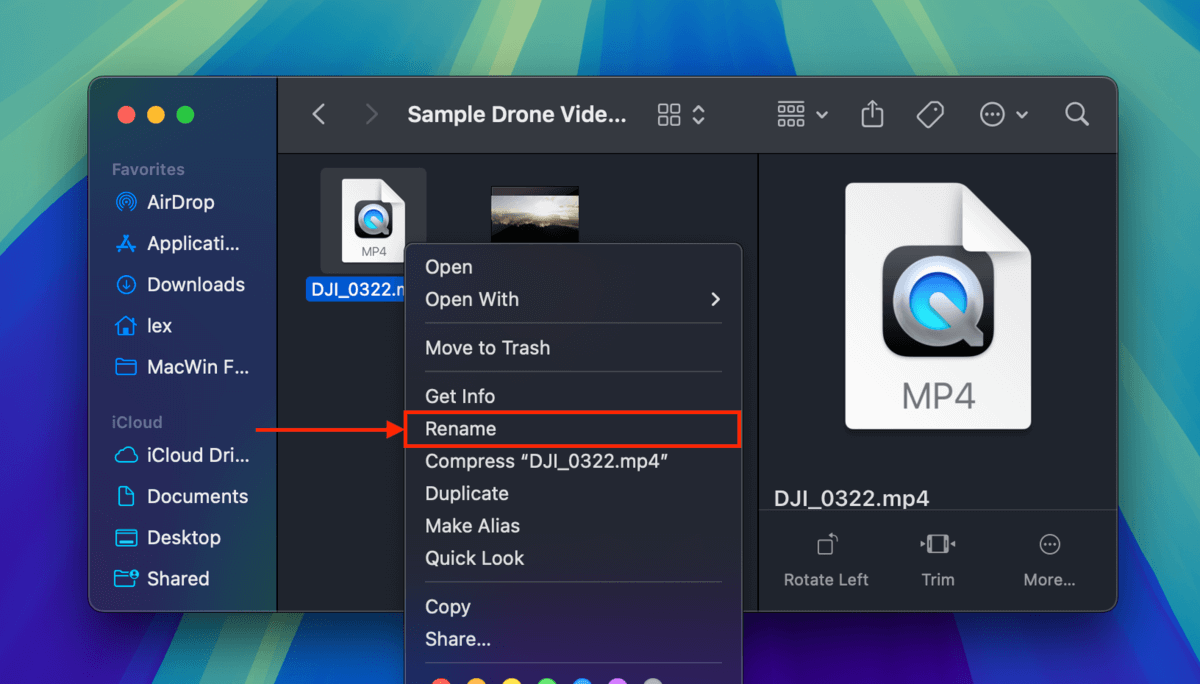
Étape 3. Changez l’extension de fichier de votre vidéo de drone en avi et appuyez sur Retour pour confirmer la modification. 
Étape 4. Télécharger et installez VLC Media Player.
Étape 5. Ouvrez VLC Media Player. Dans la barre de menu, cliquez sur VLC media player > Paramètres… 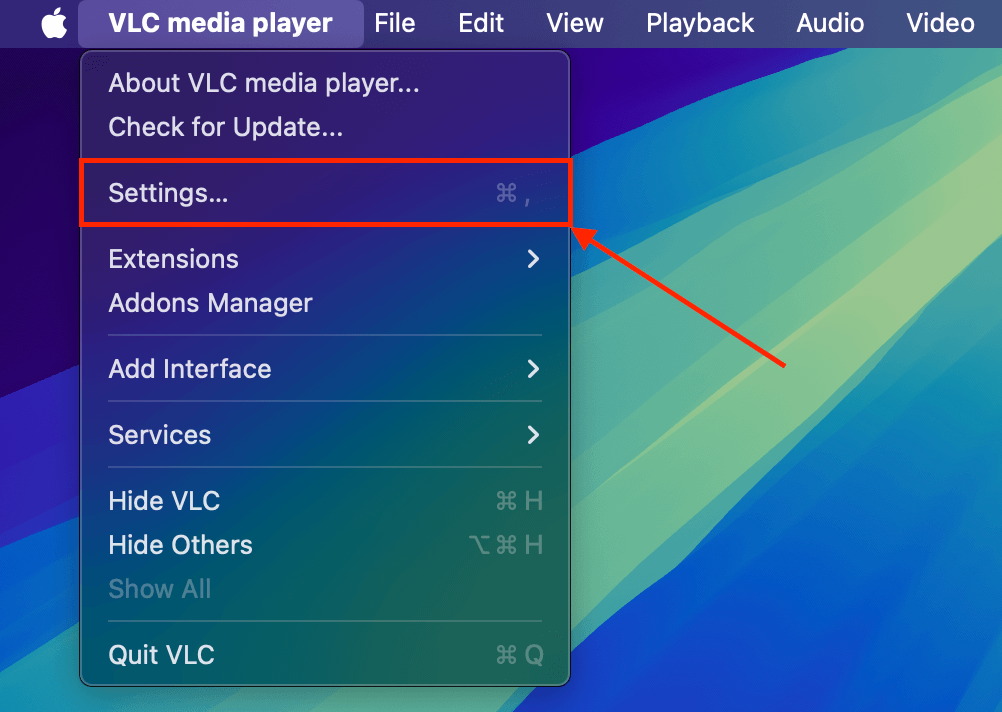
Étape 6. Accédez au menu Entrée / Codecs . Cliquez sur le menu déroulant à côté de Réparer des fichiers AVI et choisissez Toujours réparer . Ensuite, cliquez sur Sauvegarder . 
Étape 7. Essayez d’ouvrir votre vidéo avec VLC – l’application tentera automatiquement de la réparer. Si la tentative de réparation est réussie, votre vidéo devrait se lire.
Méthode 5 : Réparez la vidéo de votre drone DJI avec Djifix
Djifix est un outil de réparation vidéo DJI gratuit et open-source conçu spécifiquement pour réparer les séquences vidéo prises par les modèles de drones DJI Phantom, Mavic, Spark et Inspire. Il peut aider à rendre les vidéos corrompues à nouveau lisibles en corrigeant les problèmes d’indexation modérés et en réparant les images endommagées.
À part son support limité, la principale faiblesse de djifix est l’absence d’une interface graphique — vous ne pouvez utiliser l’outil que via des commandes Terminal. Mais tant que vous suivez les instructions ci-dessous, tout ira bien !
Étape 1. Télécharger le fichier djifix.
Étape 2. Copiez à la fois le fichier djifix et votre vidéo corrompue de drone DJI dans votre dossier Vidéos (Finder > Aller > Accueil). 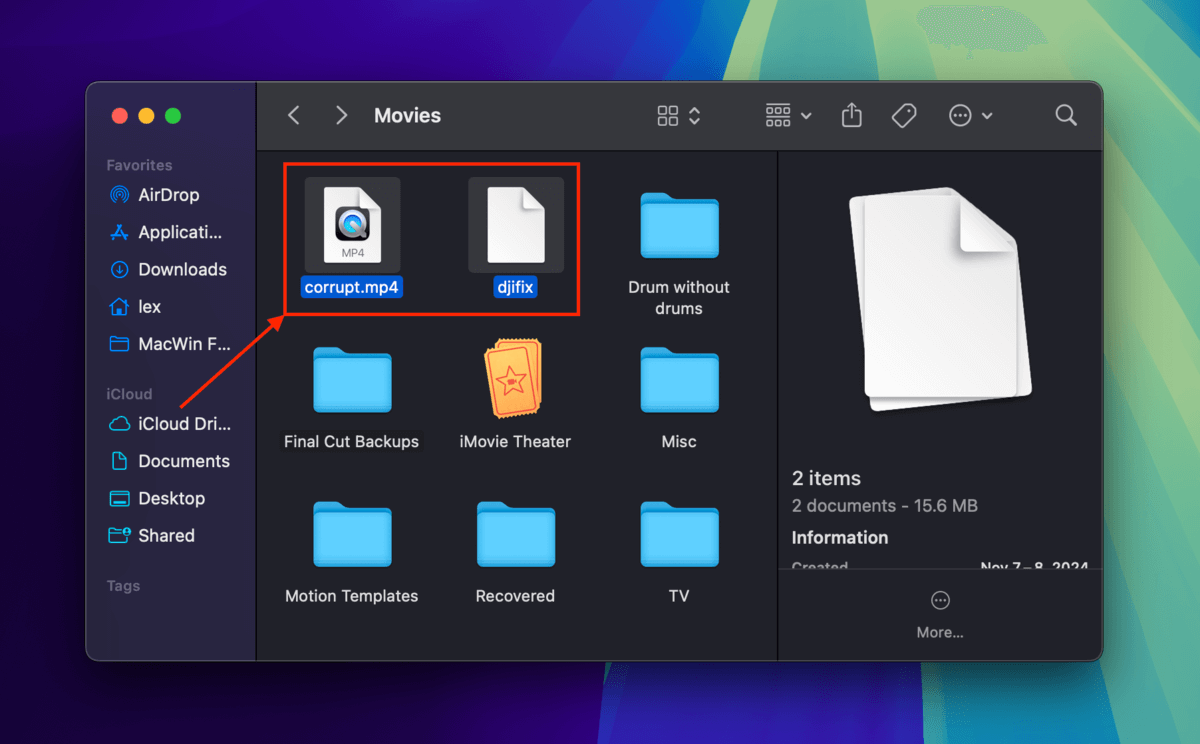
Étape 3. Ouvrez l’application Terminal (Finder > Applications > Utilitaires). Orientons Terminal vers le dossier Films en utilisant la commande suivante :
cd Movies

Étape 4. Ensuite, modifiez les autorisations du fichier djifix et rendez-le exécutable :
chmod +x djifix
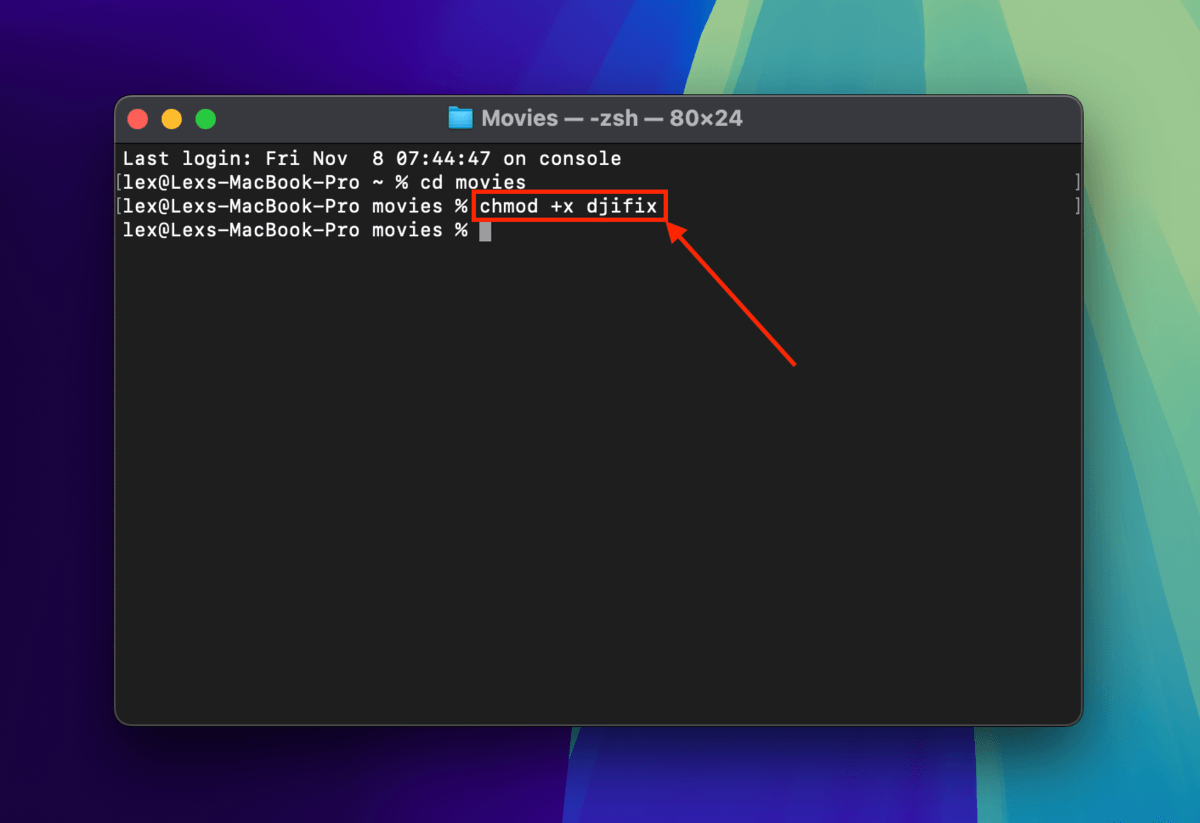
Étape 5. Avec cette commande, exécutez le fichier djifix et dirigez-le vers votre vidéo corrompue :
./djifix corrupt.mp4
Remplacez corrompu .mp4 par le nom et l’extension de fichier de votre propre vidéo. Vous devrez peut-être autoriser l’application via Réglages Système > Confidentialité & Sécurité (faites défiler jusqu’à la section Sécurité et cliquez sur Autoriser quand même . 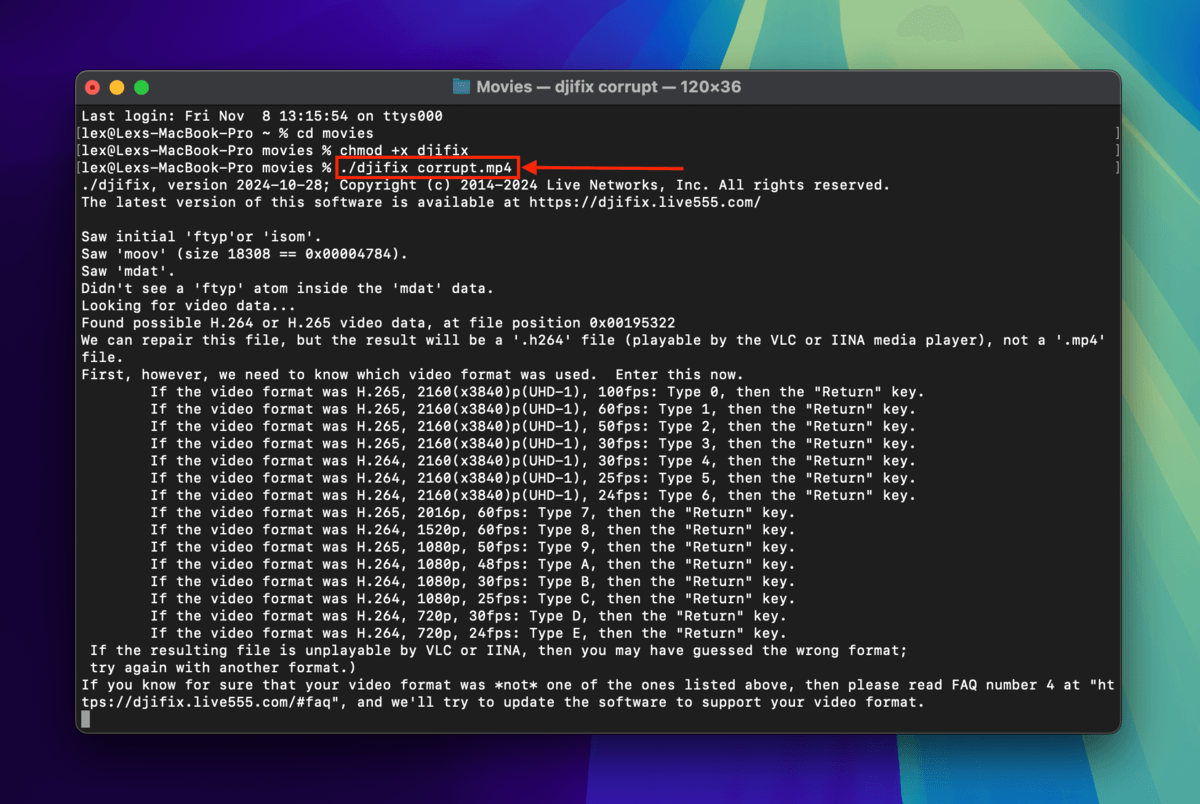
Étape 6. Notez le format de votre vidéo à partir de la liste que le Terminal a imprimée. Enfin, appuyez sur le touche numérique ou alphabétique conseillé et appuyez sur Retour (comme vous le verrez sur la capture d’écran ci-dessous, c’est la touche 7 pour moi). Djifix imprimera les résultats de la tentative de réparation dans le Terminal pour vous. 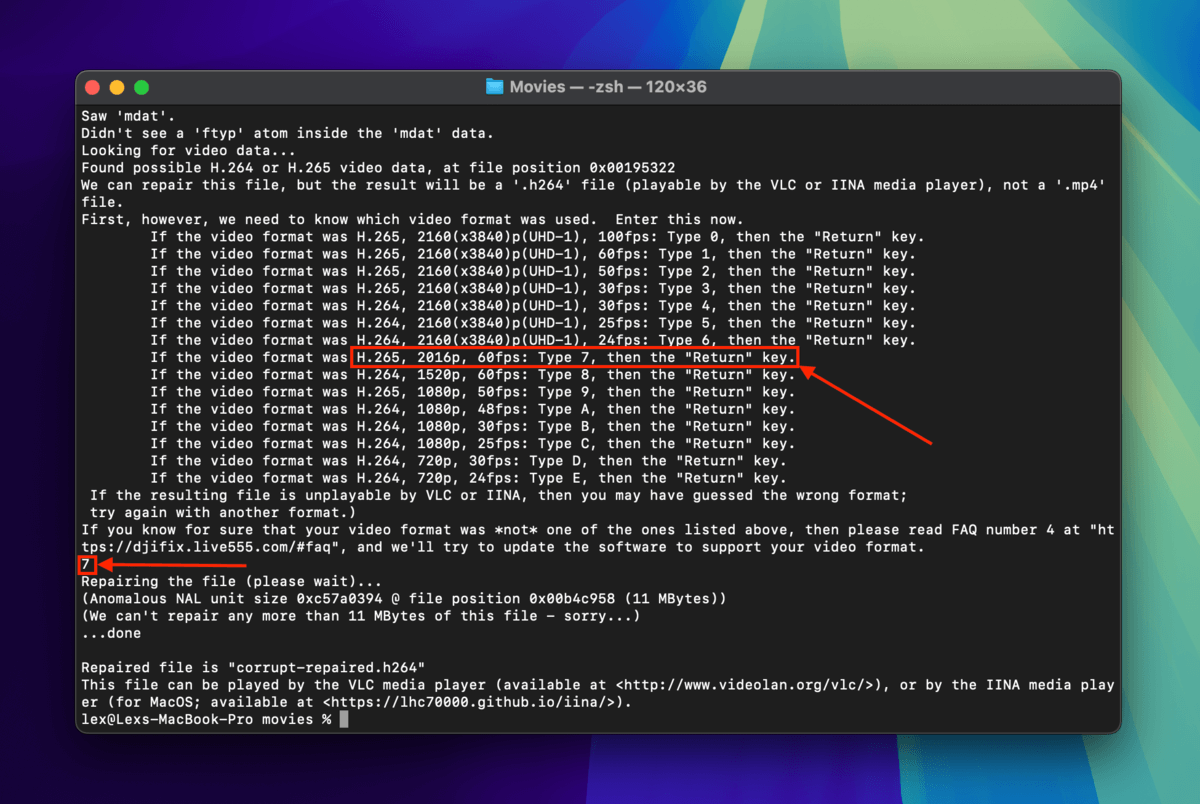
Méthode 6 : Convertir le format de fichier de la vidéo de votre drone DJI
Les drones DJI utilisent les formats de fichier MOV et MP4, qui sont des conteneurs multimédia complexes et de haute qualité. En convertissant votre fichier MOV ou MP4 de drone dans un autre format, vous pourrez peut-être contourner certains indicateurs d’erreur et rendre la vidéo à nouveau lisible.
Option A: Convertisseur Vidéo en Ligne
La façon la plus simple de convertir le format de fichier d’une vidéo est d’utiliser l’une des nombreuses applications web de conversion de vidéo disponibles en ligne. Beaucoup d’entre elles convertiront votre vidéo gratuitement si elle est inférieure à une certaine taille limite de fichier. Pour cette démonstration, nous utiliserons une application web appelée Zamzar, qui est gratuite pour les vidéos jusqu’à 200 Mo.
Étape 1. Ouvrez n’importe quel navigateur et accédez à zamzar.com.
Étape 2. Cliquez Choisir des fichiers . 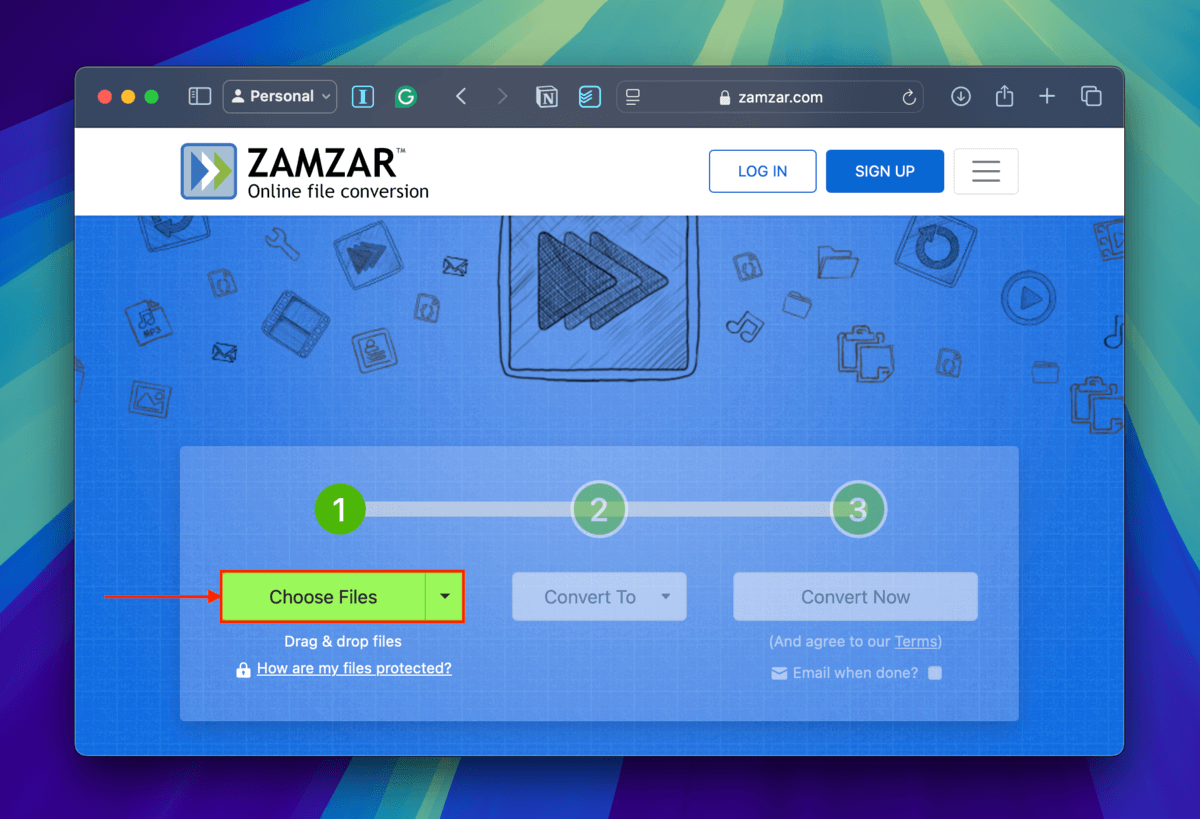
Étape 3. Sélectionnez votre vidéo de drone DJI corrompue et cliquez sur Télécharger . 
Étape 4. Choisissez un nouveau format de fichier pour votre vidéo de drone et cliquez sur Convertir . 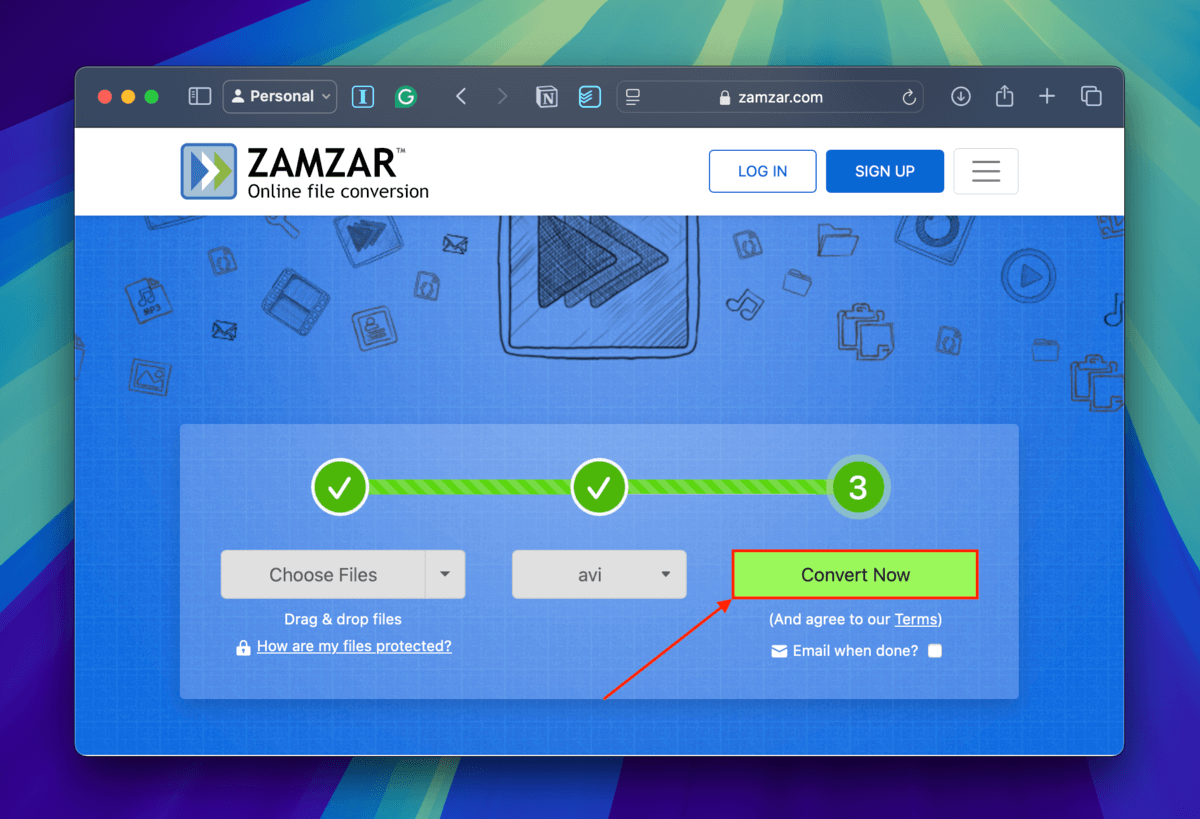
Option B : Option Convertir/Enregistrer dans VLC
Si la taille de votre fichier vidéo est supérieure à la limite maximale des outils en ligne que vous souhaitez utiliser, vous pouvez utiliser la fonctionnalité de conversion de Lecteur multimédia VLC à la place. C’est également une bonne méthode alternative si votre réseau est trop instable pour télécharger un fichier vidéo volumineux sans interruption.
Étape 1. Télécharger et installez VLC Media Player.
Étape 2. Ouvrez VLC Media Player. Ensuite, dans la barre de menu, cliquez sur Fichier > Convertir / Diffuser.
Étape 3. Cliquez sur ouvrir le média…
Étape 4. Cliquez Personnaliser…
Étape 5. Dans le menu Encapsulation, sélectionnez AVI . Ensuite, cliquez sur Appliquer .
Étape 6. Cliquez Enregistrer sous forme de fichier .
Étape 7. Choisissez le nom, les tags et l’emplacement de sauvegarde du fichier vidéo converti. Ensuite, cliquez sur Sauvegarder .
Étape 8. Cliquez à nouveau sur Sauvegarder pour démarrer le processus de conversion. Une fois que VLC a enregistré avec succès votre vidéo en tant que fichier AVI, essayez de l’ouvrir.
Avez-vous trouvé plusieurs vidéos corrompues sur votre carte microSD ?
Si plusieurs vidéos corrompues se trouvent sur votre carte microSD (surtout si cela s’est produit plusieurs fois récemment), il est probable que votre carte mémoire elle-même soit corrompue. Nous vous recommandons vivement de la remplacer dès que possible pour éviter des problèmes supplémentaires à l’avenir.






